Trace调试
调试模式并不能完全满足我们调试的需要,有时候我们需要手动的输出一些调试信息。除了本身可以借助一些开发工具进行调试外,thinkphp还提供了一些内置的调试工具和函数。例如,Trace调试功能就是ThinkPHP提供给开发人员的一个用于开发调试的辅助工具。可以实时显示当前页面的操作的请求信息、运行情况、SQL执行、错误提示等,并支持自定义显示,5.0版本的Trace调试支持没有页面输出的操作调试。
Trace调试功能对调试模式和部署模式都有效,可以单独开启和关闭。
只是在部署模式下面,显示的调试信息没有调试模式完整,通常我们建议Trace配合调试模式一起使用。
开启Trace调试
默认关闭Trace调试功能,要开启Trace调试功能,只需要配置下面参数:
// 开启应用Trace调试
'app_trace' => true,如果定义了环境变量
app_trace,那么以环境变量配置为准。
页面Trace显示
要开启页面Trace功能,需要配置trace参数为:
// Trace信息
'trace' => [
//支持HTML,Console
'type' => 'html',
] 设置后并且你的页面有输出的话,页面右下角会显示ThinkPHP的LOGO: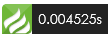
我们看到的LOGO后面的数字就是当前页面的执行时间(单位是秒) 点击该图标后,会展开详细的Trace信息,如图:
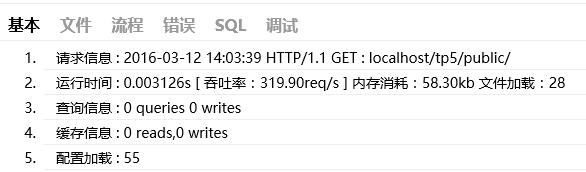
Trace框架有6个选项卡,分别是基本、文件、流程、错误、SQL和调试,点击不同的选项卡会切换到不同的Trace信息窗口。
| 选项卡 | 描述 |
|---|---|
| 基本 | 当前页面的基本摘要信息,例如执行时间、内存开销、文件加载数、查询次数等等 |
| 文件 | 详细列出当前页面执行过程中加载的文件及其大小 |
| 流程 | 会列出当前页面执行到的行为和相关流程 |
| 错误 | 当前页面执行过程中的一些错误信息,包括警告错误 |
| SQL | 当前页面执行到的sql语句信息 |
| 调试 | 开发人员在程序中进行的调试输出 |
Trace的选项卡是可以定制和扩展的,默认的配置为:
// 显示Trace信息
'trace' =>[
'type' => 'Html',
'trace_tabs' => [
'base'=>'基本',
'file'=>'文件',
'info'=>'流程',
'error|notice'=>'错误',
'sql'=>'SQL',
'debug|log'=>'调试'
]
]也就是我们看到的默认情况下显示的选项卡,如果你希望增加新的选项卡:用户,则可以修改配置如下:
// 显示Trace信息
'trace' =>[
'type' => 'Html',
'trace_tabs' => [
'base'=>'基本',
'file'=>'文件',
'info'=>'流程',
'error'=>'错误',
'sql'=>'SQL',
'debug'=>'调试',
'user'=>'用户'
]
]也可以把某几个选项卡合并,例如:
// 显示Trace信息
'trace' =>[
'type' => 'Html',
'trace_tabs' => [
'base'=>'基本',
'file'=>'文件',
'error|notice'=>'错误',
'sql'=>'SQL',
'debug|log|info'=>'调试',
]
]更改后的Trace显示效果如图: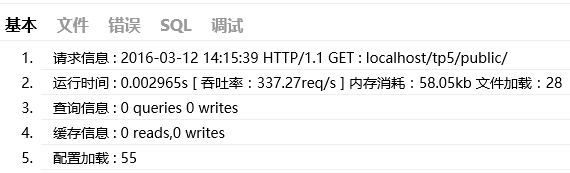
浏览器Trace显示
trace功能支持在浏览器的console直接输出,这样可以方便没有页面输出的操作功能调试,只需要设置:
// Trace信息
'trace' =>[
// 使用浏览器console输出trace信息
'type' => 'console',
] 运行后打开浏览器的console控制台可以看到如图所示的信息:
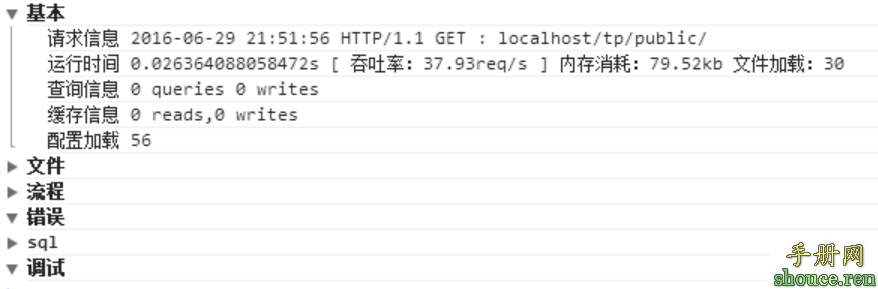
浏览器Trace输出仍然支持trace_tabs设置。